Android 10で「Unfortunately, the process com.android.phone has stopped」を修正する方法
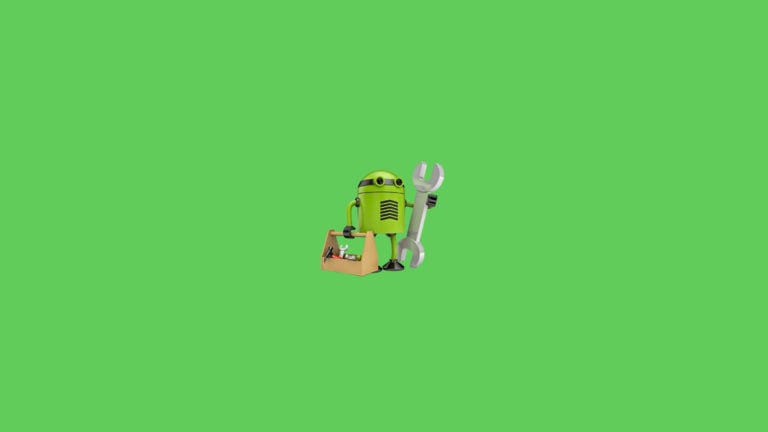
重要: 工場出荷時リセットは端末内の全データを消去します。必ず事前にバックアップを取ってください。
概要
このエラーは通話やモバイル回線・インターネット接続時に発生することが多いです。原因はソフトウェアの不具合、更新エラー、アプリの競合、ストレージ不足、破損したキャッシュなど多岐に渡ります。本記事はユーザー向けの段階的トラブルシューティングと、技術者向けのチェックリストを含みます。
原因の一覧
- 電話アプリ(com.android.phone)のキャッシュやデータ破損
- SIMツールキットまたはキャリア設定の競合
- 最近のOS/ファームウェア更新の失敗や不整合
- サードパーティ製アプリの干渉(特に通信系やアクセス権の強いアプリ)
- ストレージ不足やRAM不足によるプロセス終了
- ハードウェア(SIMスロットや通信モジュール)の問題
すぐできる対処手順(ユーザー向け)
1. 再起動
- 電源ボタンを長押しします。
- 表示されたメニューで「再起動」を選択します。
長押しで再起動メニューが出ない場合は、電源ボタンを約30秒間押し続けて強制再起動してください。
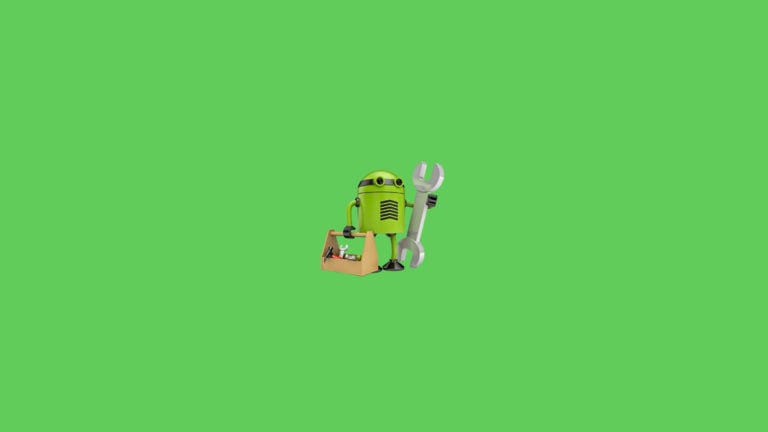
2. SIMカードの再挿入
- 電源を完全に切ってください。
- SIMトレイを抜き、SIMを確認してから再度正しく挿入します。
- 端末を起動してエラーが出るか確認します。
SIMが汚れている・曲がっている場合は交換を検討してください。
3. 電話アプリとSIMツールキットのキャッシュ/データを消去
- 設定を開く。
- 「アプリと通知」をタップ。
- 「すべてのアプリを表示」から「電話」アプリを選択。
- 「ストレージ」を開き、「キャッシュを消去」をタップ。必要に応じて「データを消去」を行う(通話履歴などが消えます)。
- 同様の手順で「SIMツールキット」アプリも処理する。
- 端末を再起動して挙動を確認する。
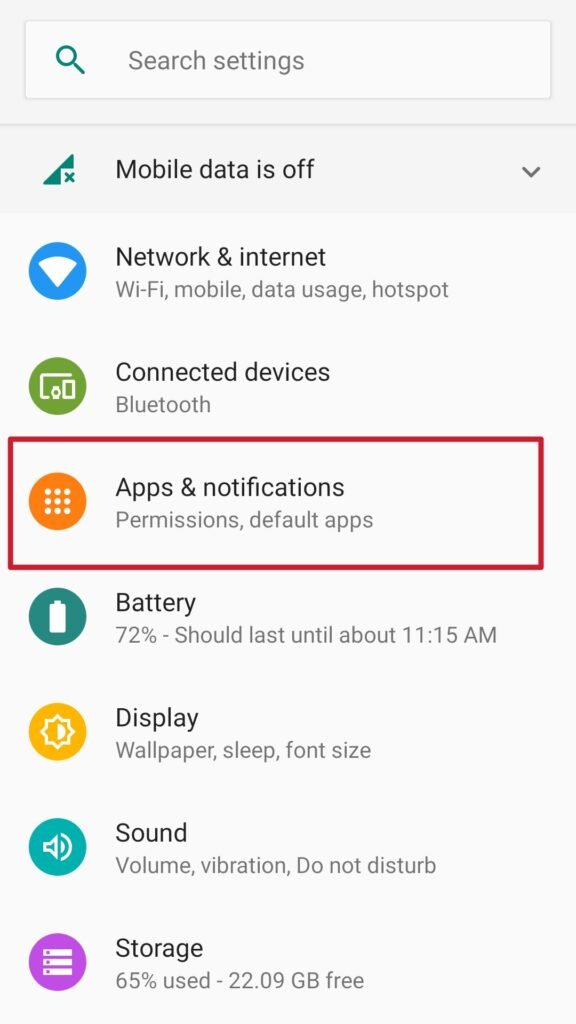
4. セーフモードで起動してアプリの干渉を確認
- 電源メニュー表示後に「電源を切る」長押しでセーフモードの起動オプションが出る端末があります。
- セーフモードで起動するとサードパーティ製アプリが無効化されます。エラーが出なければ最近インストールしたアプリをアンインストールして原因を切り分けます。
5. システムアップデートとキャリア設定の確認
- 設定 > システム > システムアップデートで最新の更新がないか確認します。
- キャリアから提供される設定更新がある場合は適用します。
6. 工場出荷時リセット(最終手段)
- 重要データをクラウドやPCに必ずバックアップします(連絡先、写真、メッセージ等)。
- 設定 > システム > 詳細設定 > リセットオプション > 「すべてのデータを消去(工場出荷時リセット)」を選択。
- 「端末をリセット」をタップして処理を開始します。
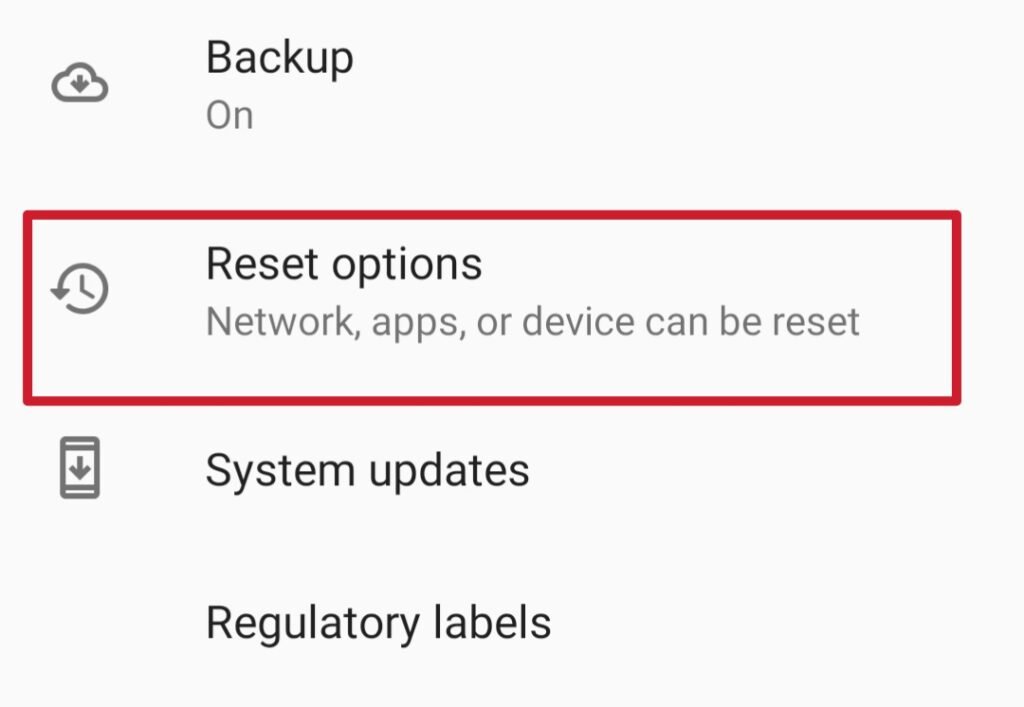
工場出荷時リセットで改善しない場合はハードウェア不具合や深刻なOS障害が疑われます。メーカーサポートに連絡してください。
代替アプローチと補助策
- 別のSIMで試す: キャリア側の設定やSIM自体に問題があるか切り分けできます。
- ネットワーク設定のリセット: 設定 > システム > リセットオプション > 「Wi‑Fi、モバイル、Bluetoothをリセット」。
- 別ユーザープロファイルで確認: やや専門的ですが、別ユーザーで同様の問題が出るか確認します。
- ADBログの取得(開発者向け): logcatでcom.android.phoneに関連する例外を確認し、原因を特定します。
いつこの手順が失敗するか(カウンター例)
- 端末の通信モジュール(baseband/モデム)が故障している場合。
- ROMやファームウェアが深刻に破損している場合(OTA更新失敗など)。
- 一部のプリインストールアプリがシステム権限で恒常的にプロセスを停止させる場合。
技術者向けミニ手順(原因切り分けの流れ)
- 再現手順を取得(ユーザーの操作ログ)。
- セーフモードで再現するか確認。
- logcatでスタックトレース取得: adb logcat | grep com.android.phone
- 最近の更新(build.prop、vendorイメージ)の差分確認。
- キャリア設定の比較とSIM交換テスト。
- 必要ならSUS/リカバリ経由でファームを再書き込み。
役割別チェックリスト
- エンドユーザー
- 電源再起動を試す
- SIMの再挿入を行う
- 電話アプリのキャッシュを消す
- 重要データのバックアップ
- テクニカルサポート
- セーフモードで再現確認
- ログ取得(logcat)と例外解析
- キャリア設定とSIMの本体チェック
- メーカー修理担当
- baseband/モデムのハードテスト
- FW再フラッシュと検証
- ハード故障時の交換手続き
リスクマトリクスと軽減策
| リスク | 影響 | 発生確率(目安) | 軽減策 |
|---|---|---|---|
| データ消失 | 高 | 低〜中 | 事前のバックアップを徹底 |
| ハードウェア故障見落とし | 中〜高 | 低 | SIM交換、別端末での再現確認、製造元診断 |
| 誤ったリカバリ操作 | 高 | 低 | 実施前に手順書を確認、技術者が行う |
1行用語集
- キャッシュ: アプリが高速化のために保存する一時データ。
- セーフモード: サードパーティアプリを無効化して最小構成で起動する状態。
- 工場出荷時リセット: 端末を購入時の状態に戻す操作で、全データが消える。
テストケース(簡易受け入れ基準)
- 再現条件: 通話発信またはデータ接続時にエラーが出ることを確認。
- 合格条件: 上記手順を実施後、24時間以内に同エラーが再発しないこと。
- 不合格条件: 工場出荷時リセット後も同エラーが継続する場合はハード故障を疑う。
まとめ
まずは簡単な手順(再起動、SIM再挿入、キャッシュ消去)から試してください。問題が解決しない場合はセーフモードでの切り分け、ログ取得、そして最終的に工場出荷時リセットを行います。それでも直らないときはメーカー/キャリアサポートに相談し、ハードウェア診断や修理を依頼してください。
関連記事:
- Best Recovery Apps for Android(回復アプリの比較)
- How to Control Windows 10 from an Android Smartphone(リモート制御)
- How to Disable Google Assistant on Your Android Smartphone(Googleアシスタントの無効化)
- Download Android USB Drivers for Major Manufacturers(USBドライバー入手案内)
著者
編集



